शटडाउन फोर्स कैसे करें
निस्संदेह, हर कोई दूसरे पर iPhone पसंद करता हैअपने सहज कैमरा सुविधाओं और गुणवत्ता के कारण स्मार्टफ़ोन। हालांकि, कई उपयोगकर्ता अपने iPhone के साथ विभिन्न प्रकार के मुद्दों का सामना करते हैं। सबसे आम समस्याएं जो उपयोगकर्ताओं को अपने डिवाइस के साथ सामना करना पड़ा जैसे कि आईफोन अटक गया है और बंद नहीं कर सकता, ठंड, और कई और। उनके iPhone अनुत्तरदायी हो जाते हैं और उपयोगकर्ताओं को निराश करते हैं। इन समस्याओं के लिए उपयोगकर्ताओं को अपने iPhone को जबरन बंद करना पड़ता है ताकि वे अपने iPhone को खरोंच से शुरू कर सकें। यही कारण है कि हम उन तरीकों के साथ आते हैं जो उन उपयोगकर्ताओं को बताने के लिए हैं जो आईफोन को बंद करने के लिए मजबूर करने के बारे में नहीं जानते हैं।
<ul class = "list">भाग 1: बटन का उपयोग कर फोर्स शट डाउन iPhone
जब भी आपके iPhone का जवाब नहीं दिया जाता है, तो आप कर सकते हैंइसे संवेदनशील बनाने के लिए अपने iPhone को मैन्युअल रूप से बंद करें। ऐसा इसलिए है क्योंकि अगर सॉफ्टवेयर समस्या के कारण आपका आईफोन फ्रीज हो गया तो फोर्स रिस्टार्ट शायद इस समस्या को ठीक कर सकता है। कोई फर्क नहीं पड़ता कि आप किस iPhone मॉडल का उपयोग कर रहे हैं चाहे वह नवीनतम हो या पुराना, यहां हमने प्रत्येक iPhone मॉडल के लिए iPhone को बलपूर्वक बंद कर दिया है।
IPhone 8 या बाद में फोर्स शट डाउन:
- वॉल्यूम अप बटन को जल्दी से दबाएं और छोड़ दें। फिर से, वॉल्यूम डाउन बटन को जल्दी से दबाकर जारी करें।
- उसके बाद, साइड बटन या पावर बटन को तब तक दबाकर रखें जब तक कि ऐप्पल लोगो आपके आईफोन स्क्रीन पर दिखाई न दे।

IPhone 7 या 7 प्लस पर फोर्स शट डाउन:
- एक ही समय में पावर या साइड बटन और वॉल्यूम डाउन बटन को दबाए रखें।
- जब तक आपके iPhone स्क्रीन पर Apple लोगो दिखाई नहीं देता, तब तक दोनों बटन पकड़े रहें।

आईफोन 6 प्लस या इससे पहले फोर्स शट डाउन:
- साइड / पावर और होम बटन को एक साथ दबाकर रखें।
- जब तक आप अपने iPhone स्क्रीन पर Apple लोगो नहीं देखेंगे तब तक दोनों बटन दबाए रखें।
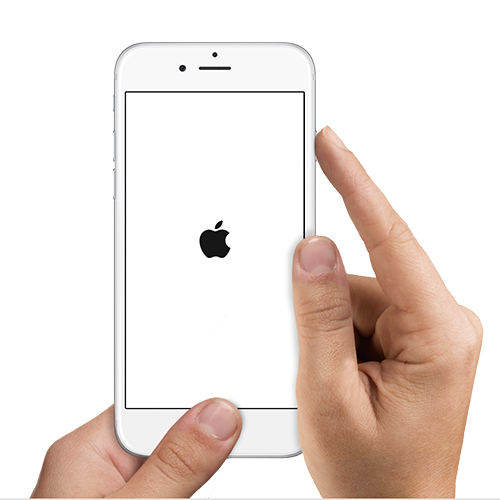
भाग 2: कैसे जमे हुए iPhone बंद फोर्स करने के लिए
मान लीजिए कि आपका iPhone X (या अन्य iPhone) फ्रीज़ हो रहा है और "t टर्न ऑफ या टर्न ऑन" जीता है, तो आप इसे पुनः आरंभ करने के लिए इन युक्तियों को आज़मा सकते हैं।
टिप 1: बैटरी बंद करें
यदि आप अपने iPhone को बंद कर सकते हैं, तो यह हो जाता हैअटक या फ्रीज तब iPhone को बंद करने का दूसरा तरीका अपनी बैटरी को पूरी तरह से बंद करना है। जब आपकी बैटरी शून्य तक पहुंच जाएगी, तो यह आपके iPhone को स्वचालित रूप से बंद कर देगा। अब सोच रहे हैं कि आप अपने iPhone बैटरी को कैसे निकाल सकते हैं? फिर, यह बहुत आसान है। अपने iPhone का लगातार उपयोग करें जब तक कि उसकी बैटरी खत्म न हो। आप संगीत चला सकते हैं या ऐसे ऐप्स चला सकते हैं जो बड़ी मात्रा में बैटरी जीवन का उपभोग करते हैं जैसे कि YouTube पर कुछ देखना। आप बैटरी के लिए अपने iPhone सेटिंग की भी जांच कर सकते हैं कि कौन सी ऐप बैटरी की अधिक खपत करती है।
इस प्रकार, iPhone बैटरी को बंद करना iPhone को बंद करने के लिए मजबूर करने का एक और स्मार्ट तरीका है। आप इस विधि को आजमा सकते हैं यदि आप अपने iPhone को मैन्युअल रूप से बंद नहीं कर सकते हैं।
टिप 2: नि: शुल्क रीबूट का उपयोग कर फोर्स रिस्टार्ट / शट ऑफ आईफोन
रिबूट, जैसा कि इसके नाम से पता चलता है, इसका सबसे अच्छा तरीका हैiPhone / iPad / iPod टच को रिबूट करें। यह स्वच्छ इंटरफ़ेस के साथ एक छोटी सी उपयोगिता है। आपको iPhone X / XR / XS / 8/7 / 6s / 6/5 या iPad / iPod को आसानी से रीसेट करने के लिए दो क्लिक की आवश्यकता है।
स्थापना के बाद इस कार्यक्रम को चलाएं और अपने जमे हुए iPhone को कंप्यूटर से कनेक्ट करें। "रिकवरी मोड दर्ज करें" पर क्लिक करें और आईफोन को रिकवरी मोड में डालें।

और फिर "एक्ज़िट रिकवरी मोड" हाइलाइट किया गया है, अपने iPhone को पुनरारंभ करने के लिए मजबूर करने के लिए इसे क्लिक करें।

यह अब तक की सबसे आसान मुफ्त विधि हैपावर या होम बटन के बिना iPhone बंद करें। यदि रिकवरी मोड से बाहर निकलें और बाहर निकलें तो आपको अपने डिवाइस को फिर से चालू करने में मदद नहीं मिलेगी। आप iOS सिस्टम को पुनर्प्राप्त करने के लिए "मरम्मत ऑपरेटिंग सिस्टम" सुविधा का उपयोग करने के लिए अपग्रेड कर सकते हैं। इसमें बिना किसी डेटा हानि के विभिन्न मुद्दों को ठीक करने की क्षमता है जैसे कि iPhone / iPad ठंड, iPhone कॉल, iPhone स्पिनिंग व्हील, आदि को छोड़ता रहता है।
- "मरम्मत ऑपरेटिंग सिस्टम" सुविधा का चयन करें और आप "मरम्मत इंटरफ़ेस दर्ज करेंगे।" मरम्मत शुरू करें "पर क्लिक करें।"
- मरम्मत से पहले, आपको अपने iPhone ऑपरेटिंग सिस्टम के अनुसार फर्मवेयर डाउनलोड करने की आवश्यकता है और इस प्रकार, फर्मवेयर डाउनलोड करें।
- एक बार फर्मवेयर डाउनलोड हो जाने के बाद, सॉफ्टवेयर आपके iPhone के ऑपरेटिंग सिस्टम की मरम्मत शुरू कर देगा और प्रक्रिया को पूरा करने के लिए कुछ मिनटों तक प्रतीक्षा करेगा।

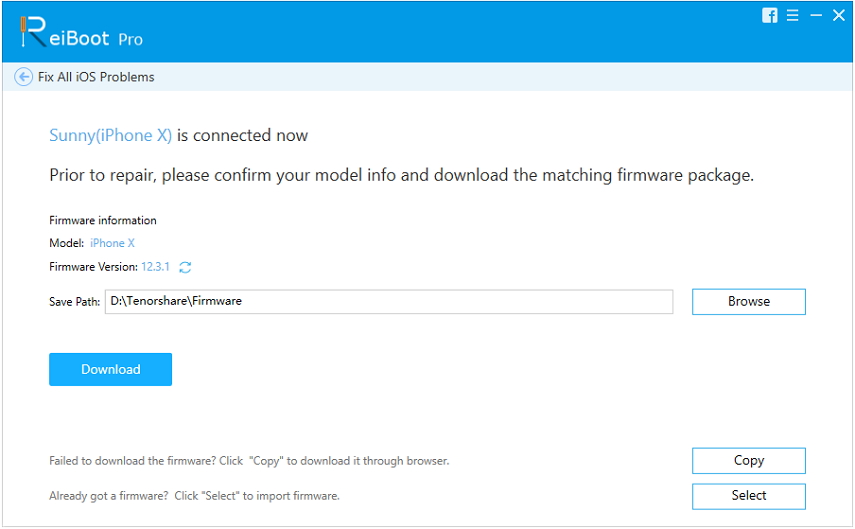
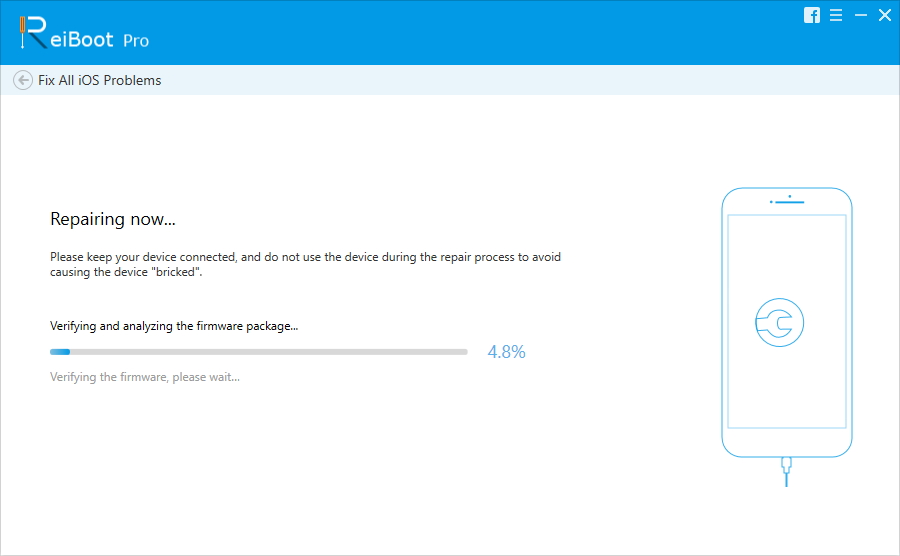
टिप 3: iPhone को iTunes से पुनर्स्थापित करें
आइट्यून्स से iPhone को पुनर्स्थापित करके भी ठीक कर सकते हैंमामूली iOS समस्याएं जो अब आप सामना कर रहे हैं। हालाँकि, आइट्यून्स से iPhone बहाल करने का नकारात्मक पक्ष यह है कि यह आपके iPhone डेटा को मिटा देगा और पासकोड है। तो, इस विधि के साथ आगे बढ़ने से पहले अपने iPhone डेटा का बैकअप लें।
- प्रक्रिया शुरू करने के लिए, अपने कंप्यूटर पर नवीनतम iTunes संस्करण चलाएं और उसके बाद, डिजिटल केबल का उपयोग करके अपने iPhone को कंप्यूटर से कनेक्ट करें।
- एक बार जब कंप्यूटर आपके iPhone का पता लगा लेता है, तो डिवाइस आइकन पर क्लिक करें और फिर, "सारांश" टैब पर क्लिक करें।
- उसके बाद, "रिस्टोर आईफोन" पर टैप करें और जब डायलॉग बॉक्स दिखाई दे, तो फिर से "रिस्टोर" विकल्प पर क्लिक करें।
- अब, यह आपके iPhone डेटा को मिटा देगा और आपके iPhone पर नवीनतम सॉफ़्टवेयर स्थापित करेगा। एक बार प्रक्रिया पूरी हो जाने के बाद, आपका डिवाइस फिर से चालू हो जाएगा और आप अपने iPhone को नए के रूप में सक्रिय कर सकते हैं।

सारांश
इसलिए, अब आपने विभिन्न तरीकों को सीख लिया हैयदि आप अपने डिवाइस पर iOS मुद्दों के साथ मुठभेड़ करते हैं, तो iPhone को बंद कर दें। हमने जिन सभी तरीकों का उल्लेख किया है, उनमें से टेनसरे रीबूट विभिन्न आईओएस मुद्दों से बाहर आने के लिए सबसे शक्तिशाली तरीके हैं। यह आपको अंतिम परिणाम देगा और इस प्रकार, सॉफ़्टवेयर को स्वयं आज़माएँ और नीचे टिप्पणी अनुभाग के माध्यम से हमें प्रतिक्रिया दें।
</ ul class = "सूची">








